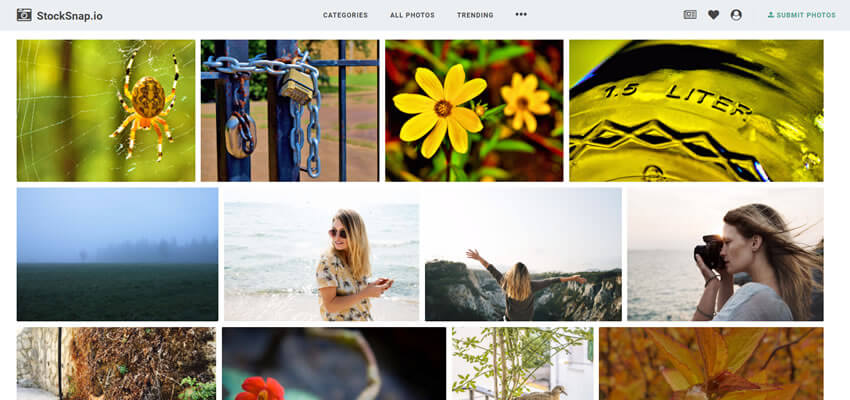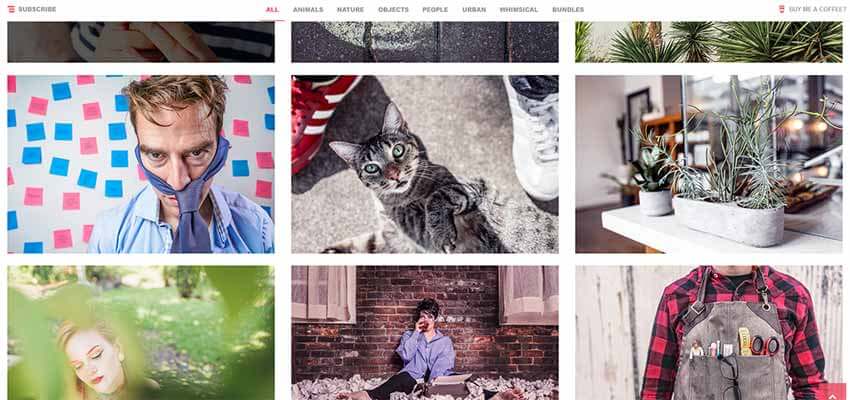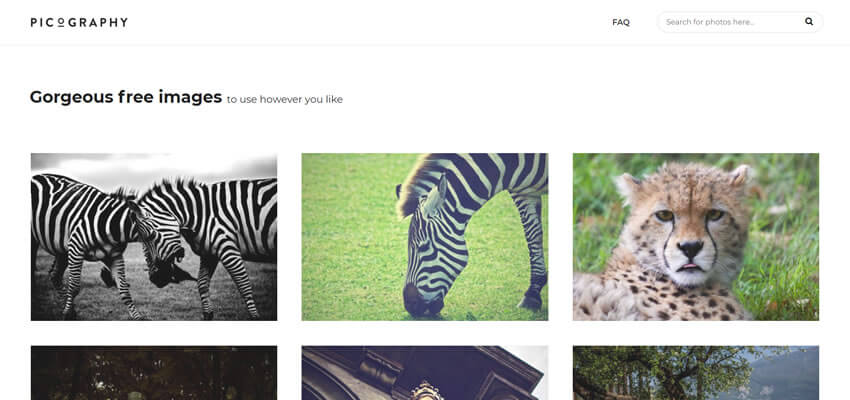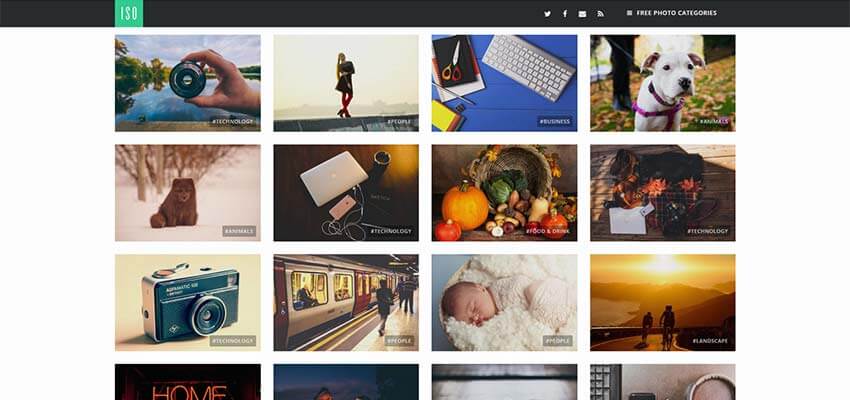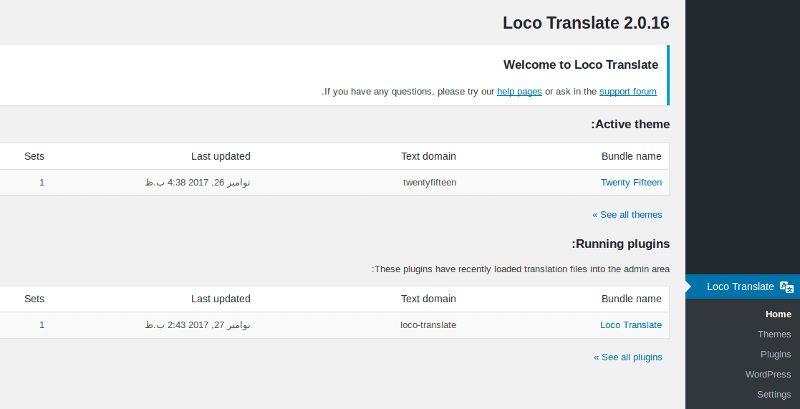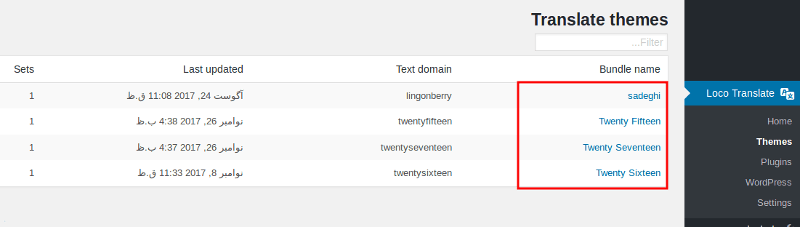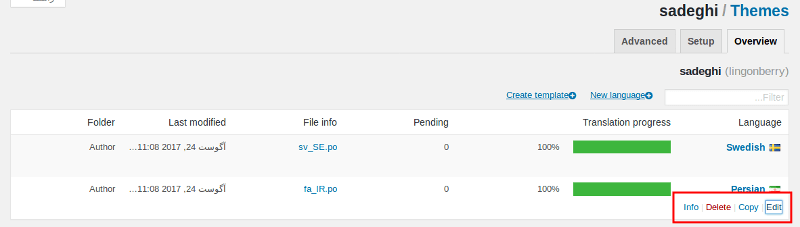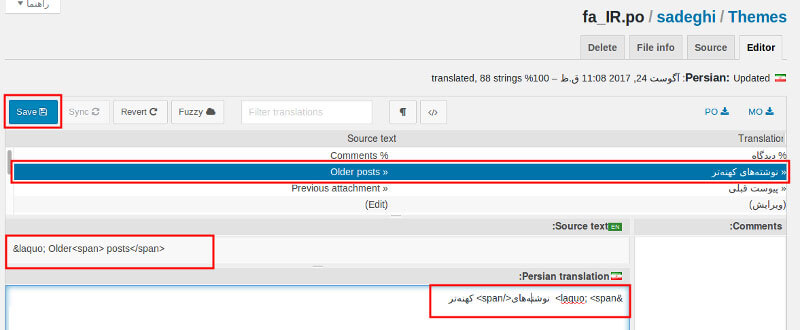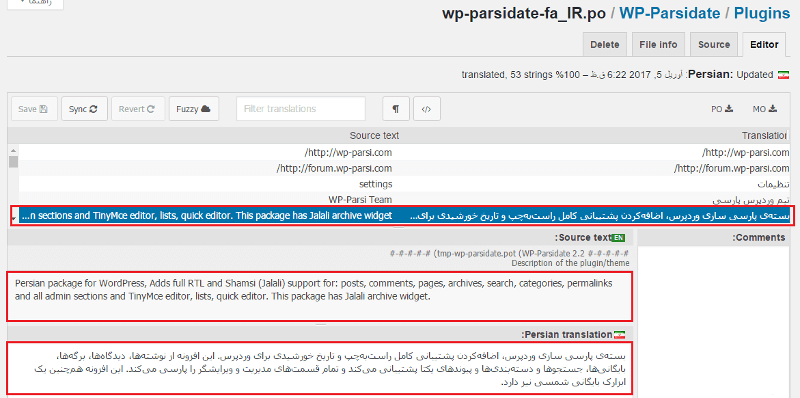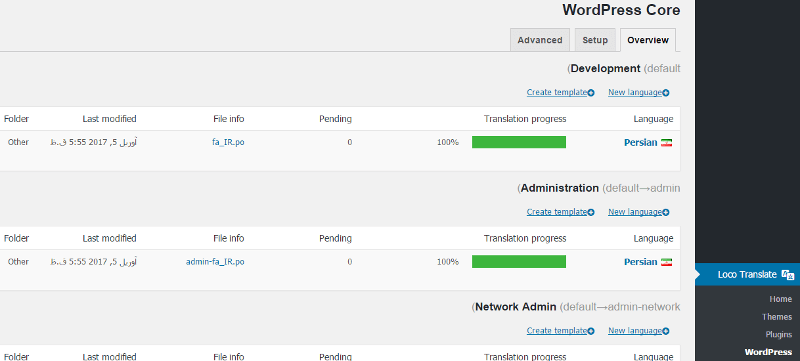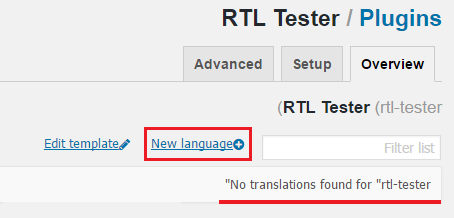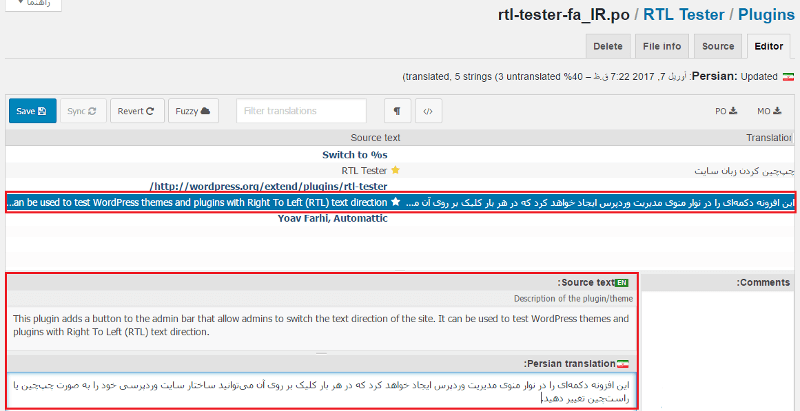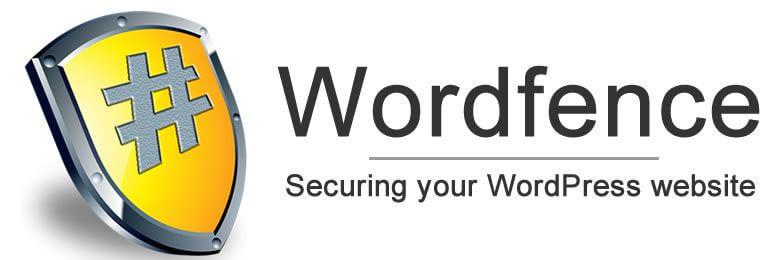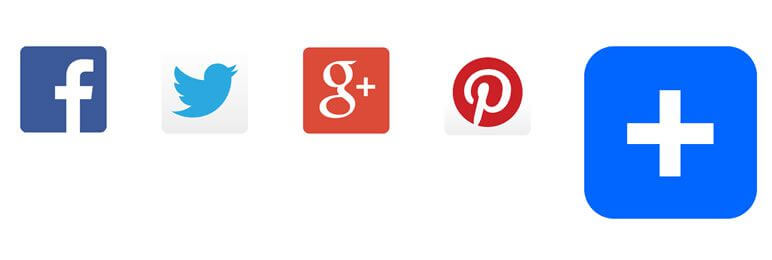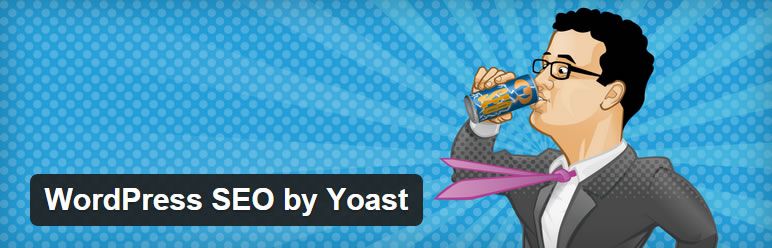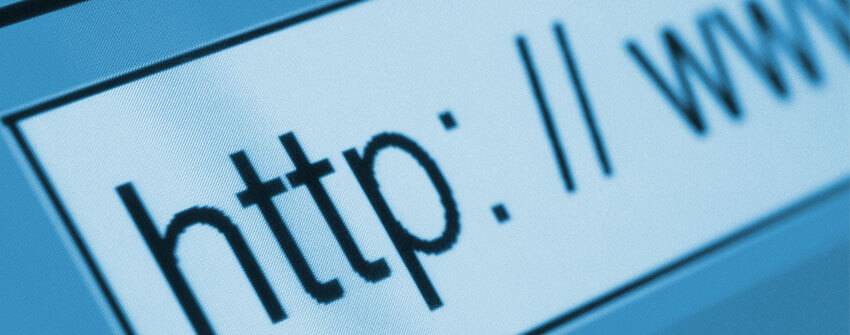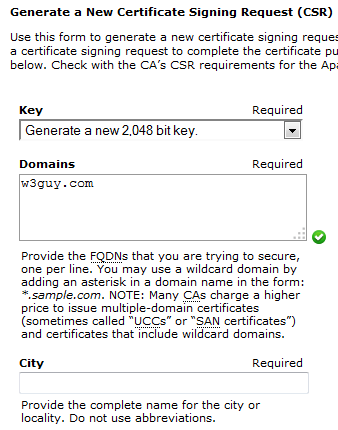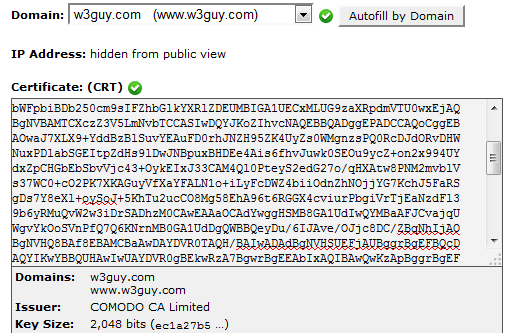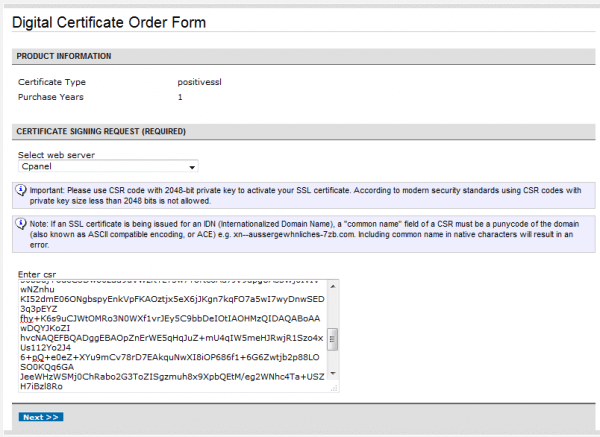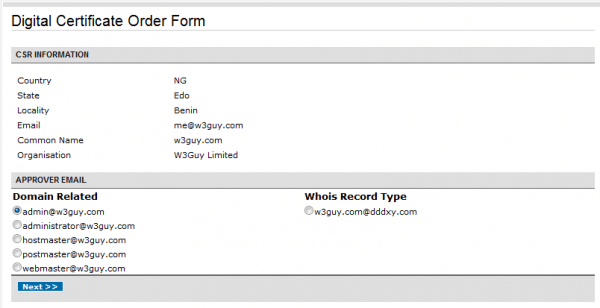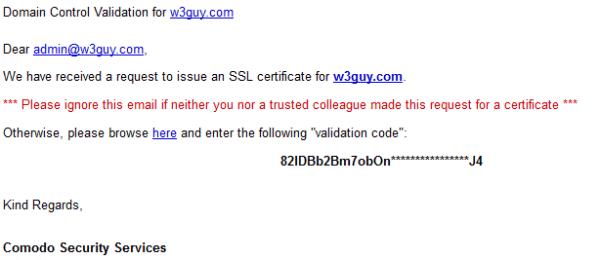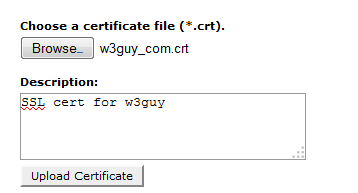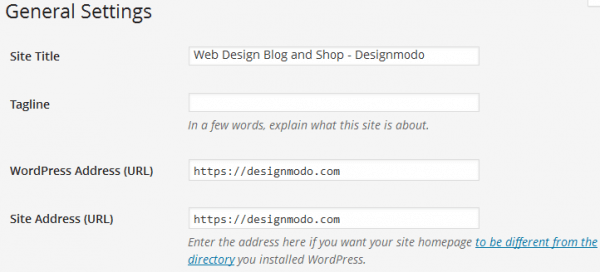۱۰ تکنیک کدنویسی درست که هر فرد کدنویسی باید بداند
در مقدمه این مقاله سعی کنید حالتی را تصور نمایید که در آن شما به صورت تیمی مشغول کار روی یک اپلیکیشن بخصوص هستید، در چنین حالتی باید کدهایتان را تمیز و ساده نگه دارید تا جایی که توسعه دهندگان دیگر نیز بتوانند به خوبی آنها را مطالعه کنند و از آن استفاده نمایند. به خاطر بسپارید که شما به تنهایی در حال توسعه اپلیکیشن نیستید، بلکه دیگر اعضا نیز روی یکسری فایل مشترک درحال کمک کردن به شما هستند. جدای از این مورد داشتن کدهای مناسب و تمیز به ارزش پروژه شما اضافه می کند و به افرادی که توسعه دهنده های مبتدی هستند در خواندن کد و متوجه شدن از اینکه کد چه کاری را انجام می دهد کمک بسیاری می کند.
خب بیاید به راه های مختلفی که با آن می توانید صرفنظر از زبان برنامهنویسیتان کدهای مناسب و تمیزی ارائه دهید آشنا شوید.
۱. کدها را ساده بنویسید
اولین و پایهای ترین نکته راجع به کدنویسی این است که تا جایی می توانید کدهایتان را ساده و قابل خواندن نگه دارید. اگر مجبور به فانتزی کردن کدهایتان نیستید این کار را نکنید و سعی در پیچیده کردن کدها نداشته باشید. (این مشکلی است که بیشتر برنامه نویسان جهان با آن دست و پنجه نرم می کنند). با ساده نویسی در کدهایتان کیفیت آنها را افزایش می دهید، مشکلات را سریعتر حل می کنید، در گروه های برنامه نویسی بهتر کار می کنید، پایه کدهایتان منعطف تر می شود و کلی مزایای دیگر.
۲. کدهایتان را درک کنید
به عنوان یک مبتدی، حتی اگر از دستورات if else استفاده کردید، سعی کنید آن کد را روی کاغذ بررسی نمایید. اگر الگوریتم و پروسه ترجمه کردن کدهایتان را بلد باشید بهتر می توانید ایدههایتان را درک کنید و ارزش واقعی آنها را بفهمید. حتی برای حرفهای ها نیز بهترین راه برای درک یکسری از مسائل پیچیده شکستن آنها و تبدیل کردنشان به قطعات کوچکتری بسیار می تواند کمک کننده باشد. کافی است یک بار کدهای خود را بررسی کنید و آن ها را درک کنید بعد از آن مطمئن باشید که با اعتماد بسیار زیادی شروع به ساختن پروژهیتان می کنید.
۳. کامنت ها بهترین دوستان شما هستند
همانطور که جامعه کدنویسان در دنیا روزبهروز بیشتر می شوند آنها یکی از پایهترین تکنیک هایی که در ابتدای پیدایش برنامه نویسی بوجود آمده را فراموش کرده اند – قرار دادن کامنت. اضافه کردن کامنت به برنامه یکی از ویژگی های یکسان تمام زبان های برنامه نویسی است. اضافه کردن کامنت به فرایند بروزرسانی کدها، دیباگ کردن و بررسی آنها کمک بسیاری می کند. اگر شما در یک تیم توسعه باشید اضافه کردن کامنت به کدهایتان باعث می شود که توسعه دهندگان و دیگر اعضای تیم بتوانند به راحتی هدف کدهایتان را درک کنند.
۴. خودت را تکرار نکن! (DRY)
قاعده (خودت را تکرار نکن یا Don’t Repeat Yourself) توسط Any Hunt و Dave Thomas در The Pragmatic Programmer ساخته شد. این قاعده به برنامه نویسان می گوید که بجای تکرار یکسری از کدها از تابع ها، کلاس ها و حالت های مختلف استفاده کنند. این قاعده به برنامه نویسان کمک می کند تا با کمتر استفاده کردن از کدهای تکراری برنامهشان را تمیز نگه دارند. بهینه کردن کدها معمولا یکی از نکاتی است که برنامه نویس خوب را از برنامه نویس متوسط جدا می کند.
۵. کدهایتان را دندانه دار بنویسید
تصور کنید وارد یک سوپرمارکت می شود و در آنجا هیچ طبقه بندی و همخوانی بین محل قرارگیری محصولات وجود ندارد، سبزیجات کنار مرباها نگهداری می شوند، گوشت و ماست در یکجا قرار دارد و… . دندانه دار کردن کدها درست چیزی شبیه به همین دسته بندی در دنیای واقعی است. وقتی کدهایتان را به صورت دندانه دار نوشتید پیدا کردن و خواندن آنها برای هرکسی از جمله خودتان آسانتر می شود.
۶. استفاده از نام های مفهومی
این نکته ای است که تقریبا در هر مقاله مرتبط با برنامه نویسی وجود دارد و متناسب با این برنامه نویسان اکثرا این موضوع را فراموش می کنند. استفاده از نام های مفهومی در برنامه نویسی به معنی قرار دادن یک راه مناسب برای بروزرسانی و ویرایش کد در آینده است. استفاده از نام های نامربوط برای فایل ها، برگه ها، تابع ها، متغیرها و… تنها برای استفاده از کدهایتان در آینده مشکل به بار می آورد. بنابراین بهتر است برای المان های مختلف از نام های مفهومی و درست استفاده کنید.
۷. کشف کنید
معلم خودتان باشید و تا جایی که می توانید چیزهای جدید را کشف کنید. راهنماهای بسیار زیادی در دنیای وب و انجمن های مختلف وجود دارد که توسط کدنویسان مجرب تهیه شده و شما می توانید از آنها استفاده کنید. همیشه به یاد داشته باشید که هیچ راه میانبری وجود ندارد، هرچقدر بیشتر تلاش کنید، کدهای بهتری نیز تولید می کنید.
۸. از مغزتان استفاده کنید
بجای کپی و جایگذاری کردن کدهای منابعی مانند گوگل و شرکت های دیگر بهتر است از مغزتان استفاده کنید. از منابعی که به شما کمک می کنند تا کدهای بهینه تری بنویسید و از مزایای بهتری برخوردار شوید یاری بگیرید. استفاده از کدهای دیگران ممکن است یک رضایت موقت را برای شما ایجاد کند اما به خاطر داشته باشید که هیچوقت به اندازه زمانی که خودتان کدبنویسید و خودتان مشکلاتتان را حل کنید به شما احساس رضایت نمی دهد.
۹. آزمایش کنید
بعد از نوشتن کدهایتان بهتر است آنها را آزمایش کنید. برای اینکار سعی کنید کدتان را در محیط های مختلفی آزمایش نمایید. برای مثال اگر شما وبسایتی را ساختهاید بهتر است آن را در دستگاه ها و مرورگرهای مختلف آزمایش کنید. نگذارید صرفا کدهای زیبا شما را گول بزنند، کدها زمانی زیبا می شوند که بتوانند کارایی نیز داشته باشند. سخنی هست که می گوید: «هیچوقت یک کتاب را براساس کاور آن قضاوت نکن». این سخن در این نکته نیز کارایی دارد.
۱۰. هنرتان را تمرین کنید
توسعه دهنده بودن یک هنر و توانایی است، به خاطر بسپارید که این هنر محدودیت ندارد پس هر لحظه باید آن را بهتر و بهتر کنید. وقتی یک زبان برنامه نویسی را یاد بگیرید به یاد داشته باشید که برای حل یک مسئله تنها یک راه وجود ندارد، راه های دیگری نیز هست که اگر به آنها پی ببرید واقعا لذت بخش می شوند. از اکتشاف موضوعات جدید نترسید و راه های مختلف را امتحان کنید.
امیدواریم از این مقاله از اگرت لذت برده باشید.



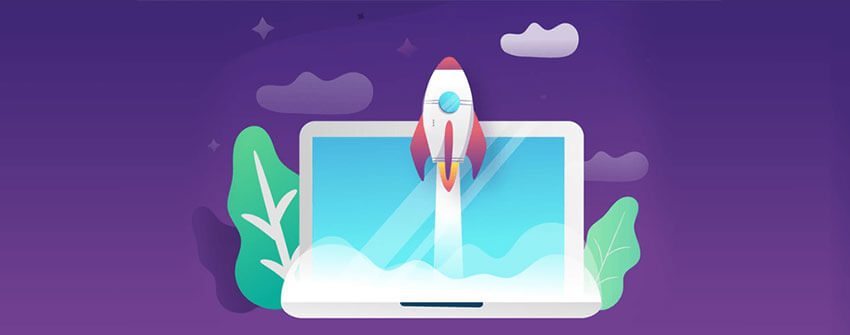

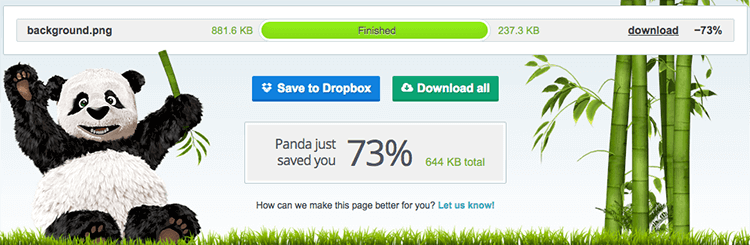
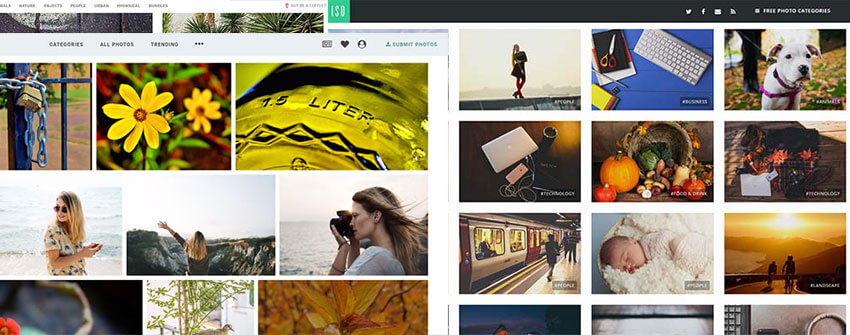
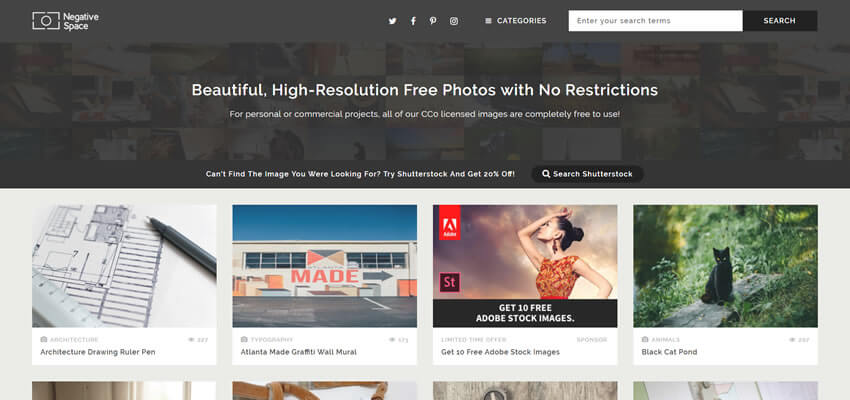
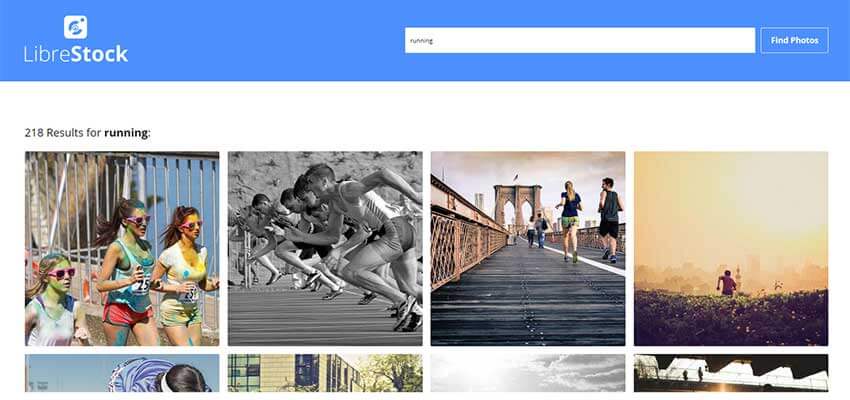 LibreStock یک موتور جستجوگر تصاویر است که نتایجی را از تقریبا ۵۰ وبسایت مختلف به شما نمایش میدهد. این تعدد منابع به شما اجازه می دهد تا تصاویر زیادی را براساس موضوعات مختلف مشاهده کنید. پیشنمایش تصاویر بزرگ هستند و پیدا کردن تصویر مناسب در این موارد ساده است. وقتی که تصویر مناسب را پیدا کردید، میتوانید وارد منبع اصلی شده و آن را دریافت کنید. آگاه باشید که منابع مختلف لایسنسهای مختلفی نیز خواهد داشت.
LibreStock یک موتور جستجوگر تصاویر است که نتایجی را از تقریبا ۵۰ وبسایت مختلف به شما نمایش میدهد. این تعدد منابع به شما اجازه می دهد تا تصاویر زیادی را براساس موضوعات مختلف مشاهده کنید. پیشنمایش تصاویر بزرگ هستند و پیدا کردن تصویر مناسب در این موارد ساده است. وقتی که تصویر مناسب را پیدا کردید، میتوانید وارد منبع اصلی شده و آن را دریافت کنید. آگاه باشید که منابع مختلف لایسنسهای مختلفی نیز خواهد داشت.